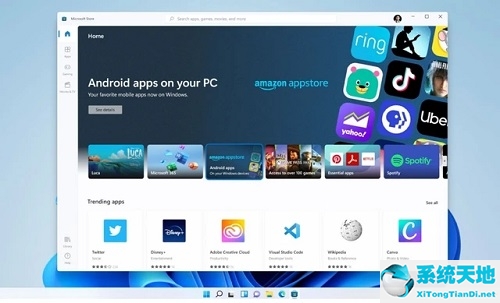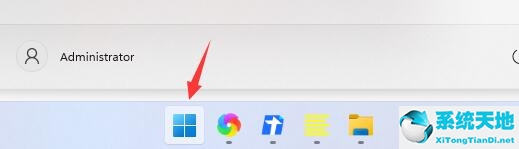最近很多小伙伴都下载了Win11操作系统,但是有小伙伴在安装系统后发现系统中的开始按钮点击没有反应。遇到这个问题他们该怎么办?让我们来看看边肖的解决方案。
Win11开始点击,没有反应的解决方案
方法一
1.可能是因为系统卡住了。此时只需按下键盘“ctrl shift esc”即可打开任务管理器。
2.然后在里面找到“Windows资源管理器”,点击右键,点击“重启”。
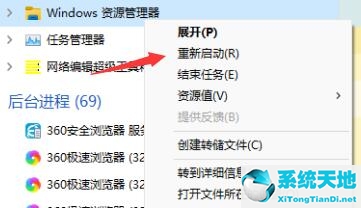
方法2
1.也有可能是我们开启了Windows推送通知服务,那就关掉吧。
2.首先按“win r”快捷键调出操作,然后输入“services.msc”回车确认。
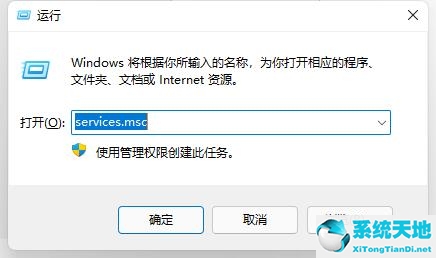
3.然后在服务列表中找到“Windows推送通知系统服务”,双击打开。
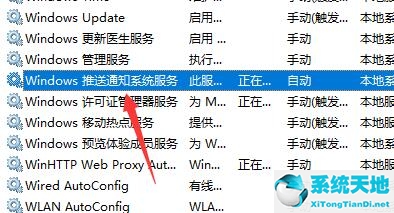
4.然后将启动类型更改为“禁用”,并单击下面的“停止”。
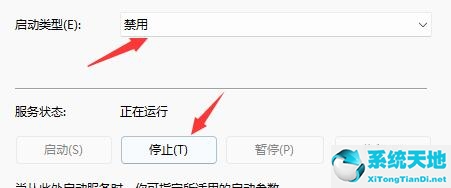
5.单击“确定”保存并重启计算机。
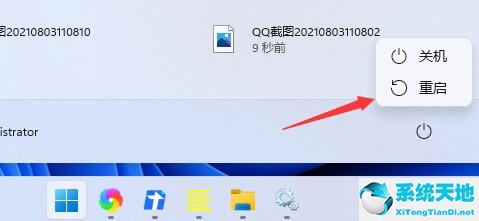
方法3
你可以试着重启电脑。